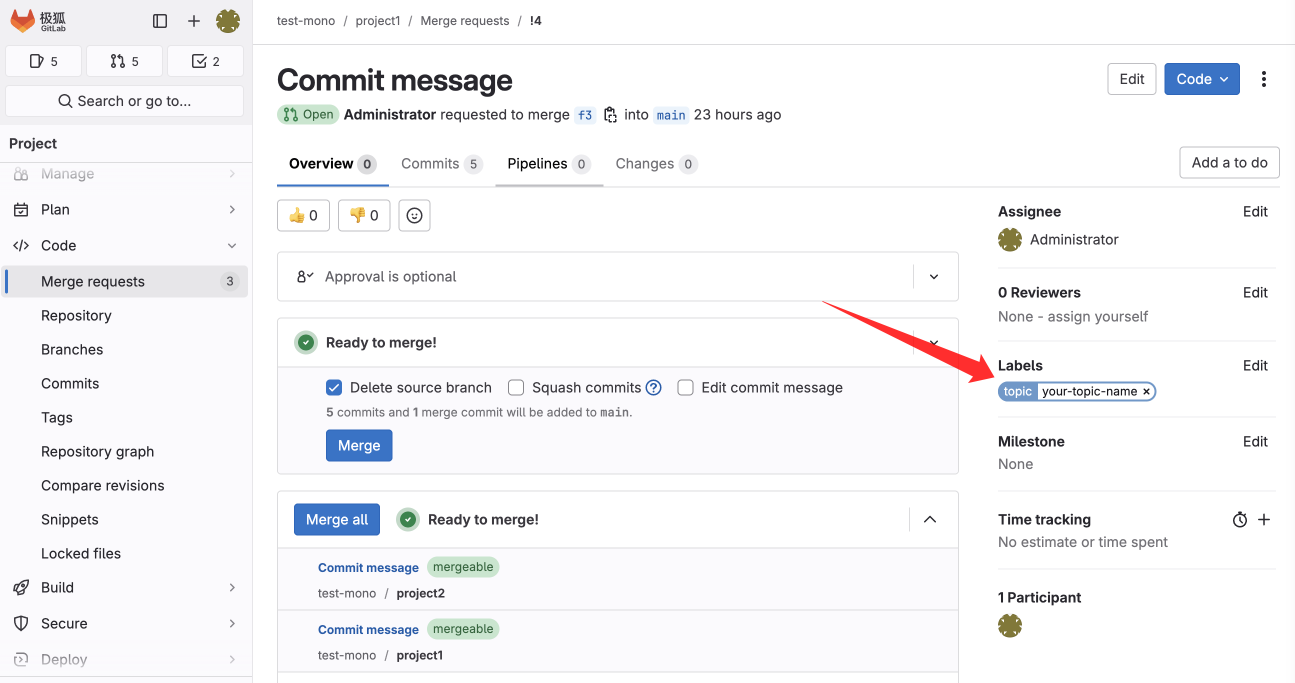使用 Mono 与极狐GitLab 协作
在开发包含多个代码仓库的项目时,极狐GitLab 可以为开发人员提供终端工具 Mono 以集中化管理同一顶级群组下的多个仓库的代码提交,并进行统一的代码评审和合并等操作。 Mono 可以管理的多个代码仓库是指在同一个顶级群组下的仓库,包括父群组和子群组下的所有代码仓库。
极狐GitLab 和 Mono 客户端工具的版本对应如下:
| 极狐GitLab | Mono | 描述 |
|---|---|---|
| ≤ 16.3 | - | 不支持 Mono 客户端 |
| 16.4 | <= 3.4 | 使用 mono upload 推送时,会自动创建带有 monorepo 标记的 MR。通过 monorepo 和源分支来关联 MR |
| 16.5 ~ 17.6 | 3.5 ~ 3.6 | 使用 mono upload 推送时,会自动创建带有 monorepo 标记的 MR,并触发主流水线。通过 monorepo 和源分支来关联 MR |
| ≥ 17.7 | ≥ 3.7 | 使用 mono upload 推送时,如果传递 -o 参数,会自动创建带有 Topic 标记的 MR,并触发主流水线。只通过 Topic 标记关联 MR,不再使用 monorepo 标记和源分支关联。 |
使用 Mono 提交 MR
使用 Mono 提交多仓库 MR:
- 参考如何安装 Mono 与基本工作流程中的描述正确安装并初始化完成 Mono。
- 打开终端并输入
mono sync,将 manifest 文件中配置的多个项目中的代码下载到本地。 - 下载成功后,您可以使用
mono info命令查看本地项目的信息。 - 在仓库中创建分支。
- 在本地的当前仓库中创建分支:
mono start FEATURE_BRANCH_NAME . - 在指定的仓库中创建分支:
mono start FEATURE_BRANCH_NAME PROJECT_NAME - 在本地的所有仓库中创建分支:
mono start FEATURE_BRANCH_NAME --all
- 在本地的当前仓库中创建分支:
- 在本地进行代码变更。
- 输入
mono sync检查是否存在代码冲突。更多有关命令行选项的内容,请参阅命令行选项。 - 输入
mono upload将本地代码变更推送到远端仓库。推送成功后,系统会自动在对应的仓库中创建 MR。您可以在推送代码时使用-o参数为 MR 创建 范围标记:mono upload -o topic=your-topic-name;您也可以在 MR 页面上手动添加/更换范围标记。
monorepo 标记。
在极狐GitLab 17.7 及之后的版本中,MR 的关联条件是:拥有相同范围标记(Scoped Label)且标记的 Key 为 topic。合并 MR
对于通过 Mono 创建的多仓库 MR,可以使用 全部合并 按钮一次性合并关联的所有 MR。
必须满足以下条件,全部合并 按钮才会在页面上显示为可用。
- 您必须具有通过 Mono 管理的所有项目的合并权限。
- MR 都标有
可以合并的标签。可以合并标签取决于流水线是否成功和 MR 是否符合用户设置的合并规则等条件。 - 当前没有其他 MR 列表正在合并。
多仓库 MR 触发一条统一的主流水线
如果用户希望在提交多仓库 MR 时触发一次统一的流水线,用来集中测试或实现其他用途,用户可以配置主流水线。
详细步骤如下:
- 参考如何安装 Mono 与基本工作流程中的描述正确安装并初始化完成 Mono。
- 在顶级群组下,新建一个专门用于运行主流水线的项目,项目名称必须为
monorepo-ci-project并且该项目仓库中必须有main分支。 -
在安装准备部分中包含的 manifest 文件中配置
gitlab-url的地址,如gitlab-url=http://127.0.0.1:3000,并添加enable-central-ci-pipeline="true"字段。示例如下:<?xml version="1.0" encoding="UTF-8"?> <manifest> <remote name="origin" fetch=".." /> <default revision="main" remote="origin" sync-j="4" gitlab-url="http://127.0.0.1:3000" enable-central-ci-pipeline="true" /> <project path="PROJECTA" name="root-group-for-testing-mono/PROJECTA" /> <project path="sub-group/PROJECTB" name="root-group-for-testing-mono/sub-group/PROJECTB" /> <project path="sub-group/PROJECTC" name="root-group-for-testing-mono/sub-group/PROJECTC" /> </manifest> - 在终端中,输入
mono init将配置文件下载到本地。 - 输入
mono sync同步 manifest 文件中配置的远端代码库。 - 下载成功后,您可以使用
mono info命令查看本地项目的信息。 - 在仓库中创建分支。
- 在本地的当前仓库中创建分支:
mono start FEATURE_BRANCH_NAME . - 在指定的仓库中创建分支:
mono start FEATURE_BRANCH_NAME PROJECT_NAME - 在本地的所有仓库中创建分支:
mono start FEATURE_BRANCH_NAME --all
- 在本地的当前仓库中创建分支:
- 在本地进行代码变更。
- 输入
mono sync检查是否存在代码冲突。更多有关命令行选项的内容,请参阅命令行选项。 -
输入
mono upload -o topic=<your-topic-name>将本地代码变更推送到远端仓库。推送成功后,系统会自动在对应的仓库中创建 MR。此时终端会显示以下内容:Triggering central ci pipeline... To trigger the central ci pipeline, You need to fill in Personal Access Token. Related document: https://docs.gitlab.cn/jh/user/profile/personal_access_tokens.html Please enter your Token (Press Enter to skip): - Mono 需要调用极狐GitLab API 触发流水线,所以您需要输入您的极狐GitLab 的个人访问令牌。获取个人访问令牌:
- 选择左上角的个人头像。
- 选择 偏好设置。
- 在左侧边栏中,选择 访问令牌。
- 选择 添加新令牌。
- 输入您的令牌名称并选择到期时间。在 选择范围 下,勾选 api。
- 选择 创建个人访问令牌。
-
复制您的个人访问令牌,并将其粘贴到终端的
Please enter your Token (Press Enter to skip):后面。如果主流水线创建成功,终端会显示以下内容(假设 URL 地址为http://127.0.0.1:3000,顶级群组的名称为top-level-group-name,成功创建的主流水线的 ID 为678):Triggered pipeline: http://127.0.0.1:3000/top-level-group-name/monorepo-ci-project/-/pipelines/678 (topic::your-topic-name)
点击进入多仓库 MR 页面,您可以看到 MR 列表下成功触发了一条主流水线。主流水线中已经设置了环境变量 MONOREPO_TOPIC_LABEL,它的值是 MR 的范围标记(Scoped Label),例如 topic::your-topic-name。
Mono 会在本地保存您输入的个人访问令牌。当您后续继续提交多仓库 MR 触发流水线时,您无需再次输入个人访问令牌。